Painter IX ブラシのカスタマイズ<1> -「カラー表現」を使う-
今回から何回かに分けて、Painter IXブラシのカスタマイズに関して書いていきたいと思います。
第一回は -「カラー表現」を設定する- です。
「カラー表現」という項目はあまり使った事がないのではないかと思う(もしかすると頻繁に使ってますか?(笑))のですが、設定に基づいて前景色に背景色を混ぜて描画する機能です。
![]() 前景色に左の色を設定して、水彩ブラシ(自作)で描画することとします。
前景色に左の色を設定して、水彩ブラシ(自作)で描画することとします。
「カラー表現」に「なし」(通常の場合)を設定した場合と、「筆圧」を設定した場合の描画結果を下に表示します。

 左側が「なし」、右が「筆圧」で、「筆圧」では全体的に色が薄くなっていて(筆圧が多少なりとかかっている為)さらに筆圧の弱い部分は白くなっています。白くなるのは、背景色(通常は「白」の為。背景色を変えるとその色がでる)がでているという事です。
左側が「なし」、右が「筆圧」で、「筆圧」では全体的に色が薄くなっていて(筆圧が多少なりとかかっている為)さらに筆圧の弱い部分は白くなっています。白くなるのは、背景色(通常は「白」の為。背景色を変えるとその色がでる)がでているという事です。
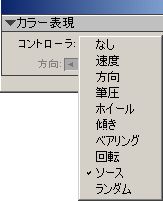 カラー表現には、←図のようにサイズなどの設定と同様に筆圧、速度などを指定する事ができ、それぞれの設定にあわせて、背景色が混ざる事になります。
カラー表現には、←図のようにサイズなどの設定と同様に筆圧、速度などを指定する事ができ、それぞれの設定にあわせて、背景色が混ざる事になります。
普段はあまり必要なさそうな機能なのですが、水彩や重ね塗りのブラシなど基本的に色が濃くなり安いブラシを使う際に、背景色(通常「白」)が混ざる事で、色味を抑える事ができるのではないかと思いました。
例えば「筆圧」で設定すると、上図のように筆圧によって色に差が出てしまい、全体的に薄めの色にしたいという私の目的にはあいませんでした。
他にも色々設定を変えてみたのですが、なかなか思ったような感じになりません。
目的としては、全体に色味を薄くする…です。
そこで…既に上図で選択してあるので、ネタバレしているようなものですが、「ソース」に設定してみる事にしました。
「ソース」すなわち「クローンソース」です。
通常、クローンソースを指定していない場合には、「パターン」の画像になります。
このパターンに、無地の画像を指定したらいいのではないかと思いました。
 という事で、グレー一色で塗りつぶした画像を「パターン」として登録して、「カラー表現」に「ソース」を選択して、上と同じブラシで描画しました。
という事で、グレー一色で塗りつぶした画像を「パターン」として登録して、「カラー表現」に「ソース」を選択して、上と同じブラシで描画しました。
結果は左図のとおりです。
かなり薄い色になりました。(筆圧などではない為、色味は一定です。)
透明水彩で言えば、絵具をかなり水で溶いた感じでしょうか…(笑)
この色味については、パターンにした画像の明度で変化させる事ができます。
左図のような色にするのに使ったパターンはRGBとも「75」で塗りつぶしたかなり暗めのグレーです。
パターンの明度による結果を記述すると、「黒」で塗りつぶしたパターンでは「全てが背景色」、逆に「白」で塗りつぶしたパターンを使用すると完全に「前景色」になり、カラー表現「なし」と同じ結果になります。
それでは、明度がちょうど半分のグレーで塗ったら良いのでは?と思われるかもしれませんが、「パターン」は「テクスチャ」と違い、明度を変化させる事ができません。
そこで、一枚の「パターン」で色味を2パターン変化させる為に、濃いめのグレーを選ぶ事にしたのです。
というのも、下図を見てもらうと分かると思いますが、これらのコントローラー設定には、「反転」のチェック項目があり、ここにチェックをつけると、パターンの明度を反転させたような結果を得る事ができるのです、



上中央図が同じ「パターン」を使って、反転にチェックを入れた場合の描画結果です。
最初の反転チェックなしの結果よりも、かなり濃くなって、最初の「カラー表現」が「なし」に近い色になっています。
ちなみに、上右図が今回使用した「パターン」です。
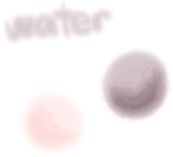 水彩ブラシでは、重ねる毎に色が濃くなってしまうので、なかなか使うのが難しいのですが、このカラー表現を利用する事で、その辺りが少し楽になるのではないかと思います。
水彩ブラシでは、重ねる毎に色が濃くなってしまうので、なかなか使うのが難しいのですが、このカラー表現を利用する事で、その辺りが少し楽になるのではないかと思います。
左図がこのカラー表現に「ソース」を選択(上図のパターンを使用)して作った自作ブラシです。
かなり薄目の色合いになりますが…。
使い心地は割と良いのではないかと…(あまりぼけたりにじんだりしません)。
地塗りには「反転」にチェックをした少し濃いめのブラシ、上に重ねる時には「反転」なしのかなり薄目のブラシと2種類用意すると更に良いのではないでしょうか。
このブラシの設定は以下のxmlファイルで確認してみて下さい。(気に入っていただけましたら、xmlファイルはお持ち帰りいただいて構いません。)
自作水彩ブラシ(xmlファイル表示)
水彩ブラシなんて使わないから関係ない!等と言われる方に…。
デジタル水彩なんかでもかなり違ってきます。
特にデジタル水彩で色が筆圧などですごく変わってしまって、ムラが気になるという方は「カラー表現」にソースを使ってみてはいかがでしょうか。
![]()


上の黄色系の色を使って、左がカラー表現「なし」、右が「ソース」です。
ソースのほうは、色が薄くなるので、その分だけ「不透明度」をあげています。
デジタル水彩で肌色などを塗る場合、不透明度を下げて塗ると、全体的に黄色っぽくなってしまって…という場合にも使えます。
また全体的に彩度が低い感じになりますので、デジタル水彩は彩度がきつい!という場合にも…。
ただし、全体的に均一な色味になりますので、デジタル水彩ならではの、予測し得ない色がでる面白さは消えてしまうので、その辺りをお好みの方には不向きかと思います。
上のデジタル水彩ブラシは「新シンプル水彩」を若干ですが、カスタマイズしてあります。
「新シンプル水彩」よりも色味が柔らかめで、色がよく混ざります。
こちらもxmlファイルを載せておきますので、気に入っていただけましたら、お持ち帰り下さい。
デジタル水彩(カラー表現「なし」の通常ブラシ) デジタル水彩(カラー表現「ソース」使用)
注)
PainterIXで、このブラシを使用する際には、以下のフォルダ内に配布のxmlファイルをコピーしていただければ使えるようになります。
xmlファイルのコピー場所(ユーザー名は起動時やログイン時に使用する名前)
Windows
C(システムドライブです、通常はCドライブ):\Documents and Settings\ユーザー名\Application Data\Corel\Painter IX\Brushes\Painter Brushes\利用したいブラシ名のフォルダ(「水彩」や「デジタル水彩」など)
Macintosh OS X
/Users/ユーザー名/Library/Application Support/Corel/Painter IX/Brushes/Painter Brushes\利用したいブラシ名のフォルダ(「水彩」や「デジタル水彩」など)
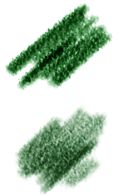 カラー表現に「ソース」を使用する方法は、水彩やデジタル水彩以外にも「重ね塗り」系のブラシで重ね塗りの濃さが極端にならずに塗れるので、利用できると思います。
カラー表現に「ソース」を使用する方法は、水彩やデジタル水彩以外にも「重ね塗り」系のブラシで重ね塗りの濃さが極端にならずに塗れるので、利用できると思います。
左図はクレヨン(標準のブラシセット内にあるものをそのまま使用)に使った場合です。
上が通常の「なし」の状態で、下がカラー表現に「ソース」を使ったものです。
クレヨンらしさ…という面ではちょっと薄れるかもしれませんが、通常の状態ではすぐに真っ黒になってしまうような「重ね塗り」系のブラシでも、この設定を使用する事でコントロールする事が出来るのではないかと思います。
使用時の注意点としては、パターンを必ず確認しておく事と、クローンソースにパターン以外の画像が選択されている場合は使えないという事です。
「クローン作成」などの作業をしてしまった時には、クローンソースが「パターン」から「クローン元画像」に変わってしまいますので、使えなくなります。
パターンについては、PainterIXでは最後に作成したパターンが次回以降もとりあえず選択されているはずですので、別のパターンファイルを開いたりしない場合は大丈夫だと思いますが、一応確認すると良いと思います。
とはいえ、通常のパターン(派手な絵柄のものなど)が選択された状態で使うと、塗っただけで分かるので…やり直しましょう…(笑)
次回は、ぼかしやにじみのある「水彩」か、「色を拾う」チェックをつけたコピック用ブラシ修正バージョン…辺りを…。
(なんだかいつも同じようなブラシですが…(笑))